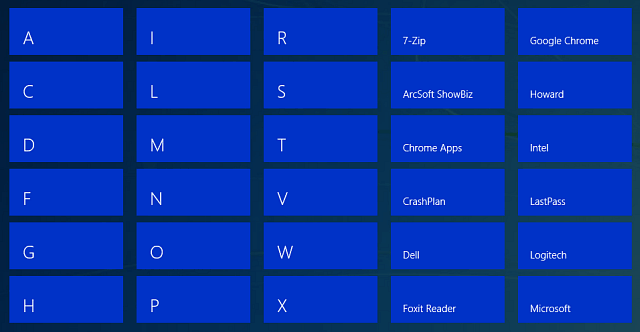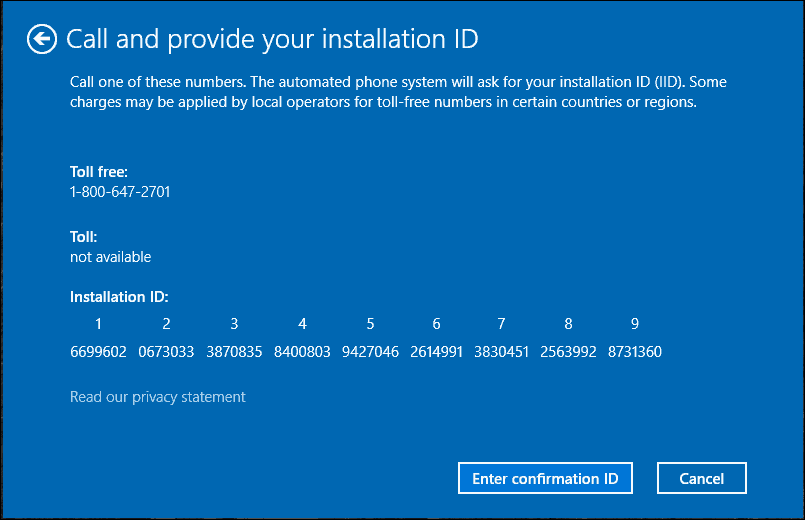Kā atjaunināt pārlūku Google Chrome uz jaunāko versiju
Google Hroms Google / / March 17, 2020
Pēdējoreiz atjaunināts
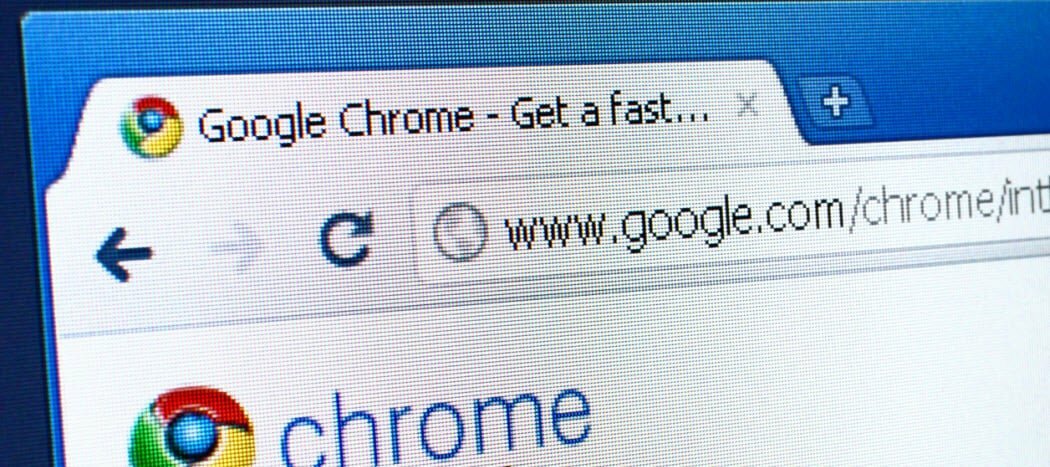
Google Chrome ir iestatīts automātiski atjaunināt, kad to restartējat. Bet, ja to atstājat atvērtu dienām ilgi, jūs palaižat garām jaunas iespējas. To var manuāli atjaunināt.
Google Chrome pārlūks ir iestatīts automātiski atjaunināt sevi uz jaunāko versiju - ja jūs to restartējat, tas ir. Iespējams, ka lielākā daļa cilvēku to aizver un atsāk katru dienu vai dažas dienas. Tomēr daži (ieskaitot mani) atstāj to atvērtu dienām vai pat nedēļām ar atvērtām 50 cilnēm, un mēs nokavējam atjauninājumus.
Es sapratu, ka tas notika vakar, lasot par Google jauno “sarunvalodas meklēšana”Funkcija. To var izmantot tikai ar jaunāko Chrome versiju.
Atjauniniet pārlūku Google Chrome - 1. opcija
1. Lai manuāli atjauninātu uz jaunāko versiju, noklikšķiniet uz Iespējas > Palīdzība > Par Google Chrome.
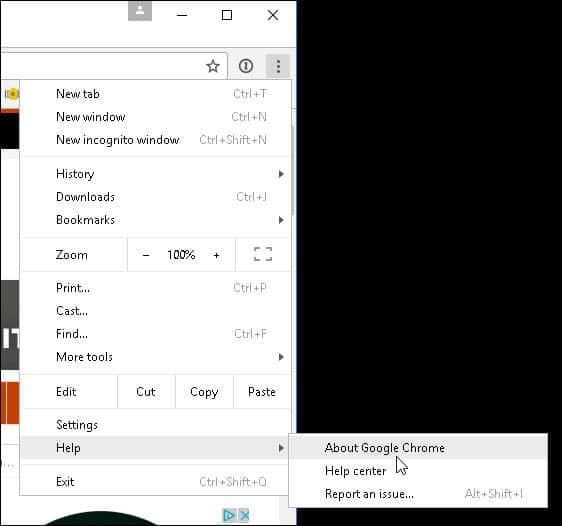
2. Tur jūs redzēsit pašreizējo versiju, kuru izmantojat, un ka ir pieejams atjauninājums. Klikšķis Restartējiet, un jūs nekavējoties darbosit jaunāko versiju.
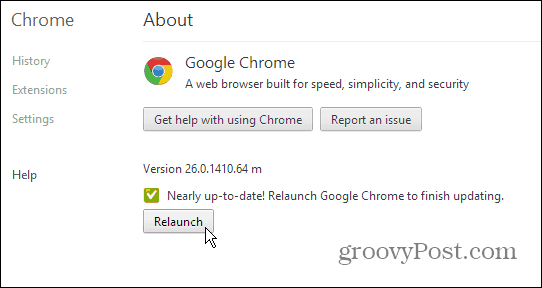
Atjauniniet pārlūku Google Chrome - 2. opcija
1. Ātra saīsne uz iepriekš minēto procesu ir tikai tipa: hroms: // hroms / URL adreses joslā.
2. Tādējādi jūs nokļūsit pārlūkā Chrome, Par lappuse. Ja nepieciešams atjauninājums, vienkārši noklikšķiniet uz Restartējiet.
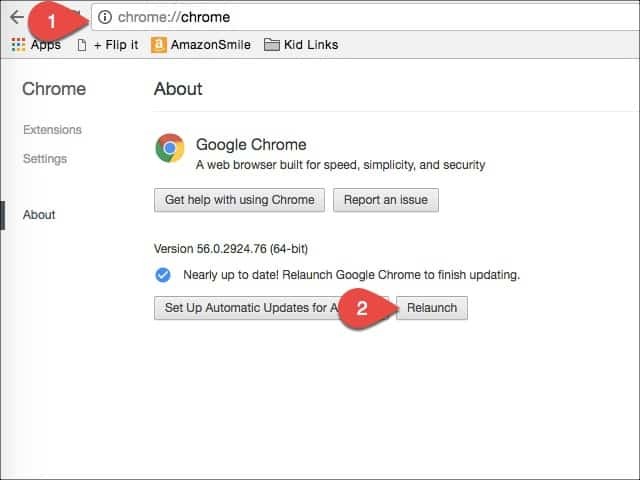
Ja vēlaties palikt aktuālākais un pārliecinieties, ka programmatūra ir atjaunināta, cik drīz vien iespējams. Tas ir lielisks veids, kā pārliecināties, vai jums ir jaunākie drošības ielāpi un jaunas funkcijas pārlūkam Chrome. Jums ir kontrole, lai pārliecinātos, ka jums ir “jaunākais un labākais”, nevis jāgaida pārlūkā, lai izvēlētos, kad saņemat atjauninājumus. Paldies Danam komentāru sadaļā par šo otro iespēju!